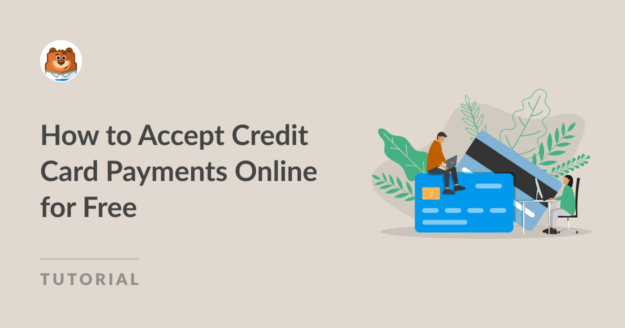Riepilogo AI
Che siate un negozio di e-commerce o un piccolo imprenditore, è importante accettare pagamenti con carta di credito. Dopotutto, è così che guadagnerete denaro e gestirete la vostra attività.
Ma il problema che si pone alla maggior parte delle piccole imprese è che i processori di carte di credito possono essere costosi, alcuni più di altri. Anche la scelta della giusta opzione di pagamento può essere talvolta difficile.
In questo post, quindi, vi illustrerò alcune soluzioni di pagamento con carta di credito e di debito a basso costo e come potete ridurre al minimo i costi quando accettate pagamenti sul vostro negozio online.
- Passo 1: Installare il plugin WPForms Lite
- Passo 2: Collegare WPForms con Stripe
- Passo 3: Scegliere il modello di modulo di pagamento Stripe
- Passo 4: Configurare le impostazioni di pagamento di Stripe
- Passo 5: Modifica delle notifiche e delle conferme del modulo
- Passo 6: pubblicare il modulo per accettare i pagamenti con carta di credito
- Passo 7: Tracciare i pagamenti online in WordPress
Esiste un modo gratuito per accettare pagamenti con carta di credito?
I pagamenti con carta di credito non sono mai gratuiti al 100%, perché c'è sempre una commissione di transazione da pagare.
Detto questo, potete ridurre al minimo i costi scegliendo un processore di carte di credito di alta qualità ma a basso costo come Stripe e un plugin gratuito come WPForms Lite.
Questo vi permette di impostare gratuitamente i moduli di pagamento con carta di credito senza alcun costo iniziale. Si paga solo una piccola commissione del 3% su ogni pagamento.
Ora che i servizi di pagamento con carta di credito e le relative commissioni sono più chiari, vediamo come scegliere il gateway di pagamento con carta di credito più adatto al vostro negozio online, alla vostra piattaforma di e-commerce o anche a un sito web di base.
Come accettare pagamenti online con carta di credito gratuitamente nel 2024
Ecco come accettare pagamenti con Stripe sul vostro sito WordPress utilizzando il plugin WPForms:
Passo 1: Installare il plugin WPForms Lite
WPForms Lite è un plugin gratuito che consente di accettare pagamenti con carta di credito. Addebita solo una tassa nominale del 3% per transazione più le commissioni di Stripe e ha un punteggio di 4,8 su 5 su WordPress.org.

Passate subito a WPForms Pro! 🙂
In questo esempio, vi mostrerò come impostare i pagamenti gratuiti in WPForms Lite. Per installare WPForms Lite, aprite la vostra dashboard di WordPress e andate su Plugin " Aggiungi nuovo.
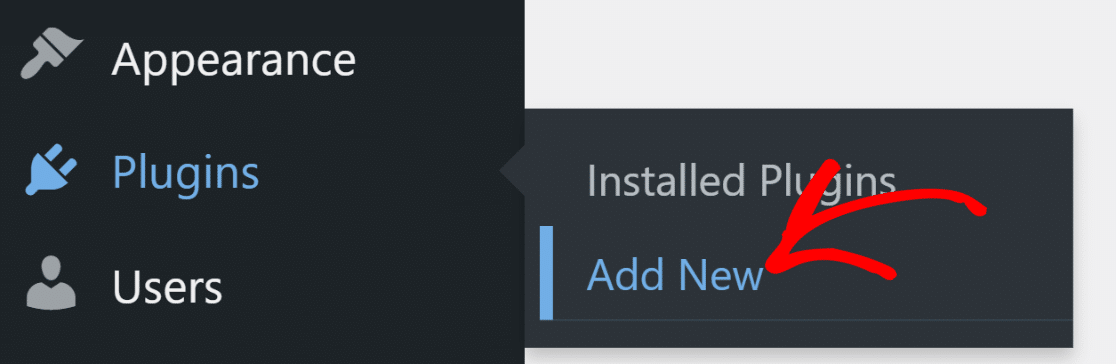
Cercate WPForms nella barra di ricerca e poi fate clic sul pulsante Installa ora accanto a WPForms.
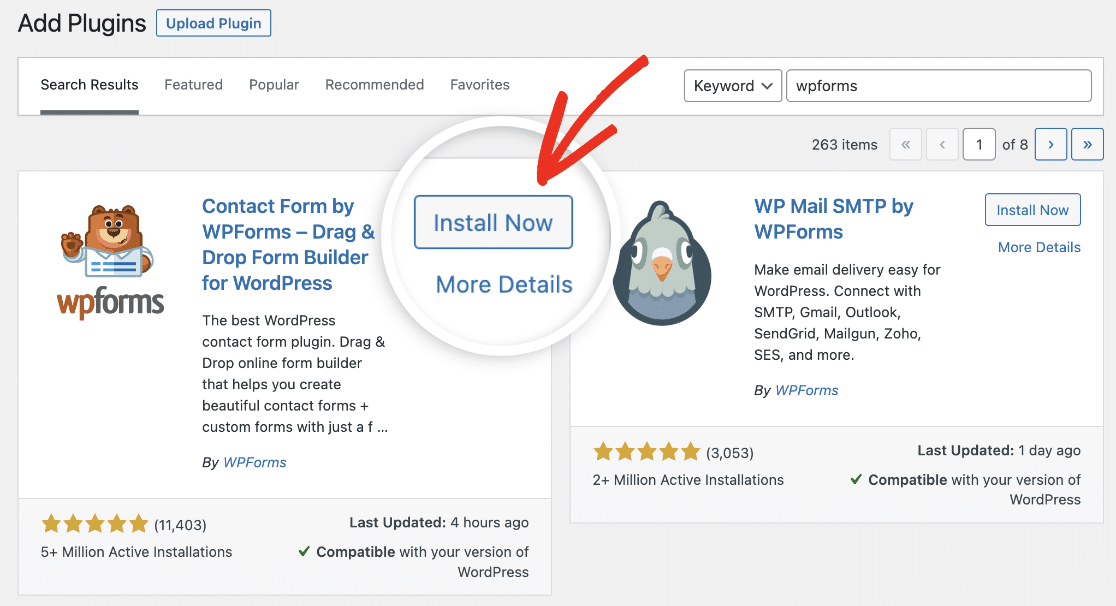
Il completamento dell'installazione richiederà solo pochi secondi. Una volta installato il plugin, fare clic sul pulsante Attiva.
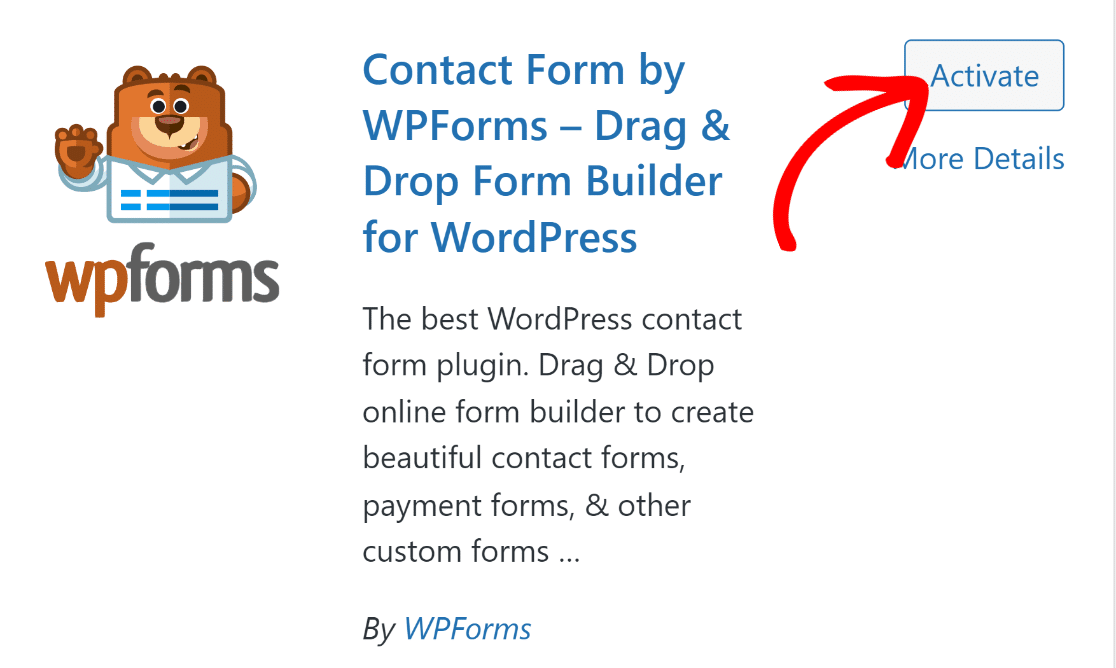
Ottimo! WPForms Lite è ora pronto sul vostro sito.
Passo 2: Collegare WPForms con Stripe
Dopo aver installato WPForms sul vostro sito, è il momento di integrarlo con Stripe. Aprite il menu di amministrazione della barra laterale di WordPress e cliccate su WPForms " Impostazioni.
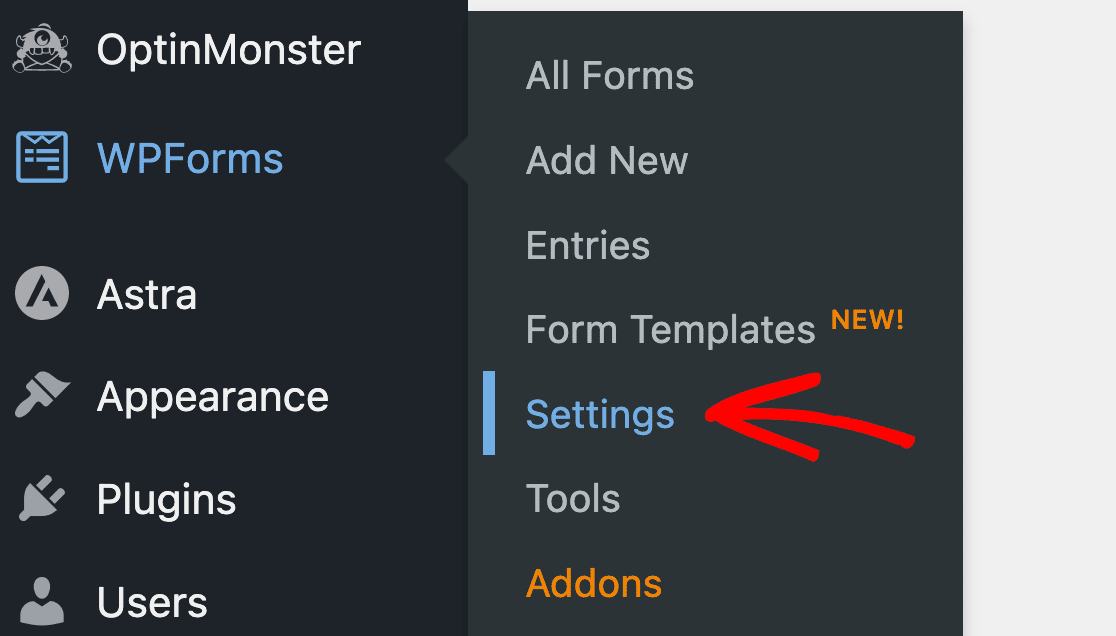
Una volta entrati nelle impostazioni, andate alla scheda Pagamenti nella barra di navigazione orizzontale.
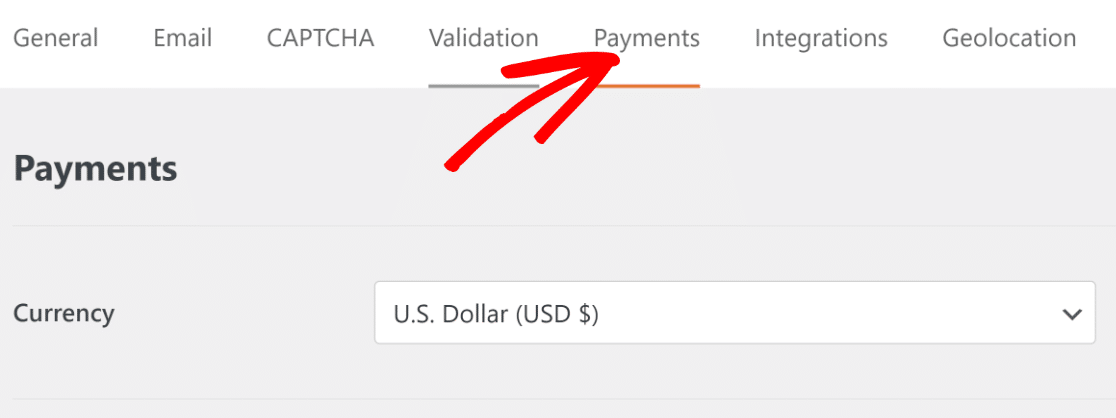
Scorrete verso il basso e fate clic sul pulsante blu Connect with Stripe.
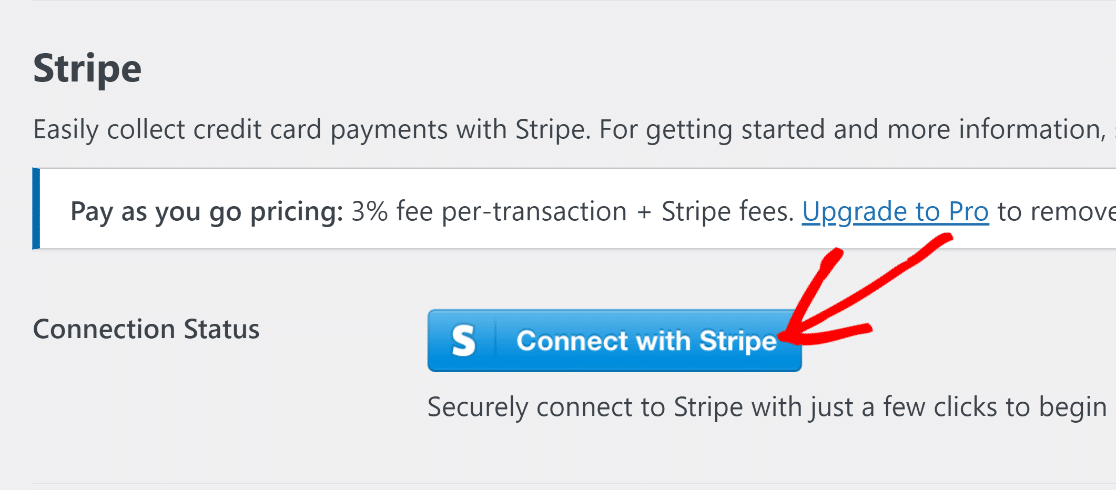
Si accede così alla pagina di login di Stripe. Inserite le vostre credenziali di accesso per collegare Stripe a WPForms.
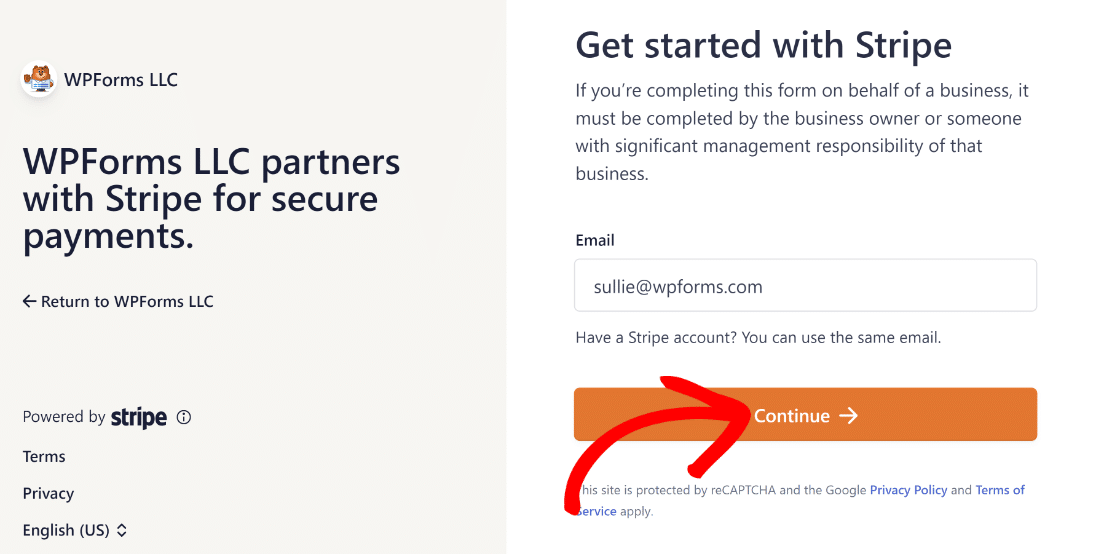
Se non avete ancora Stripe, potete anche creare un nuovo account da questa pagina.
Una volta collegato l'account Stripe a WordPress, tornate alle impostazioni dei pagamenti in WPForms.
Lo stato di connessione di Stripe dovrebbe confermare che la connessione è avvenuta con successo.
È una buona idea utilizzare prima la connessione a Stripe in modalità di prova per assicurarsi che l'integrazione funzioni come previsto. È possibile utilizzare la casella di controllo per attivare la modalità di prova.
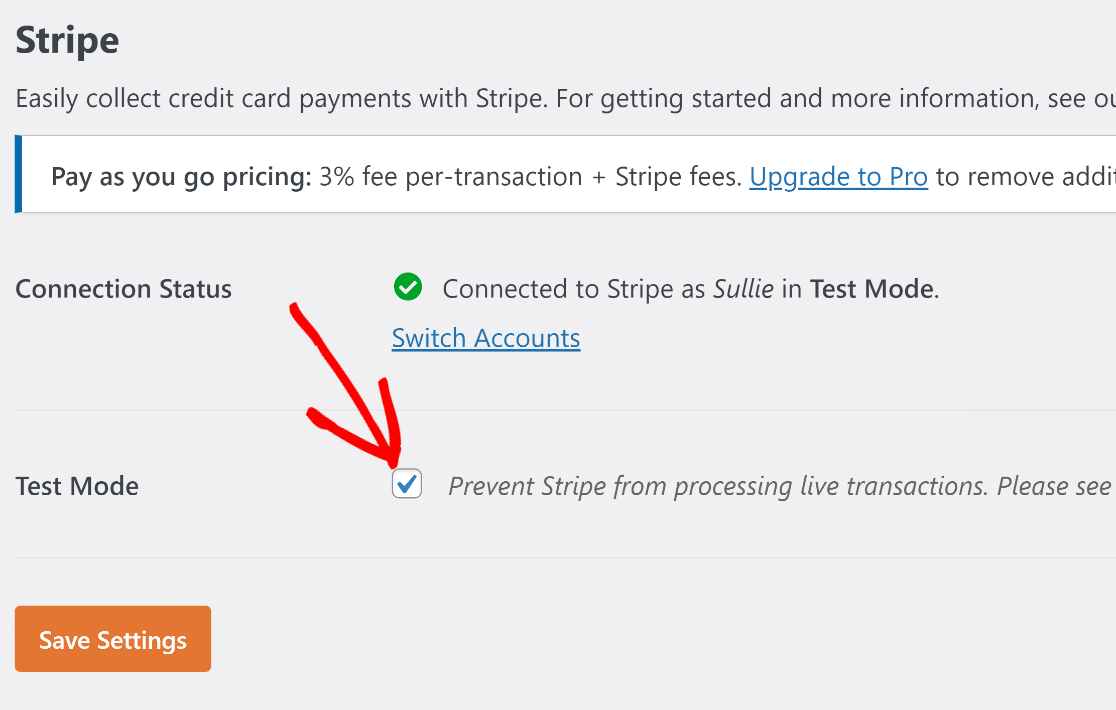
Al termine, premere Salva impostazioni.
Ottimo! Ora è il momento di creare un modulo di pagamento in cui i clienti possano effettuare ordini e pagare con carta di credito direttamente tramite il modulo.
Passo 3: Scegliere il modello di modulo di pagamento Stripe
Creare moduli di pagamento con WPForms è incredibilmente facile. Basta aprire la dashboard di WordPress e navigare su WPForms " Aggiungi nuovo.

Si accede così alla schermata di creazione del modulo. Inserire un nome per il modulo e selezionare un modello di modulo.
Il modello gratuito di modulo di pagamento Stripe sarebbe l'ideale in questo caso, quindi lo sceglieremo.
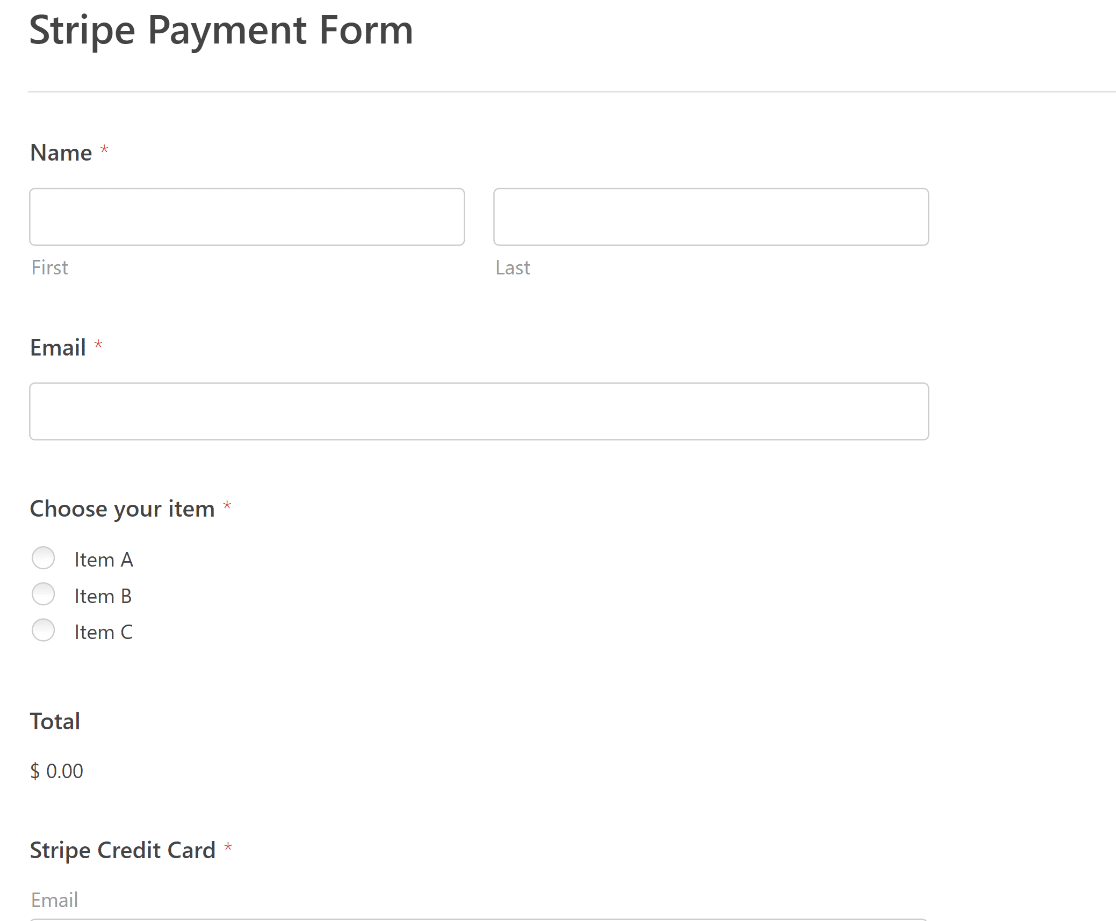
Una volta caricato il modello, è possibile personalizzare il modulo aggiungendo campi e modificandone le impostazioni o addirittura aggiungendo quantità per i prodotti.
Ai fini di questa esercitazione, questo modulo ha tutti i campi necessari, quindi lo utilizzerò così com'è. Nel prossimo passo, configurerò le impostazioni di Stripe per questo modulo.
Passo 4: Configurare le impostazioni di pagamento di Stripe
Avete già aggiunto il campo della carta di credito Stripe al vostro modulo. Tuttavia, prima di poter accettare pagamenti con carta di credito, è necessario abilitare i pagamenti Stripe nelle impostazioni di pagamento.
È facile da fare. Dalla schermata del costruttore di moduli, andate su Pagamenti " Stripe.
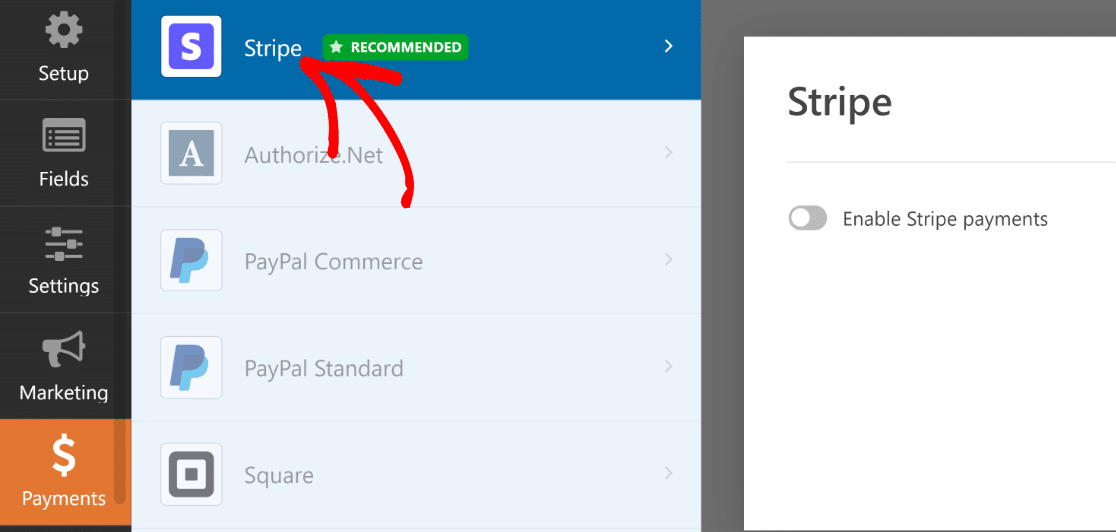
Qui si trova un pulsante per attivare i pagamenti con Stripe. Fare clic su di esso per visualizzare le impostazioni opzionali.
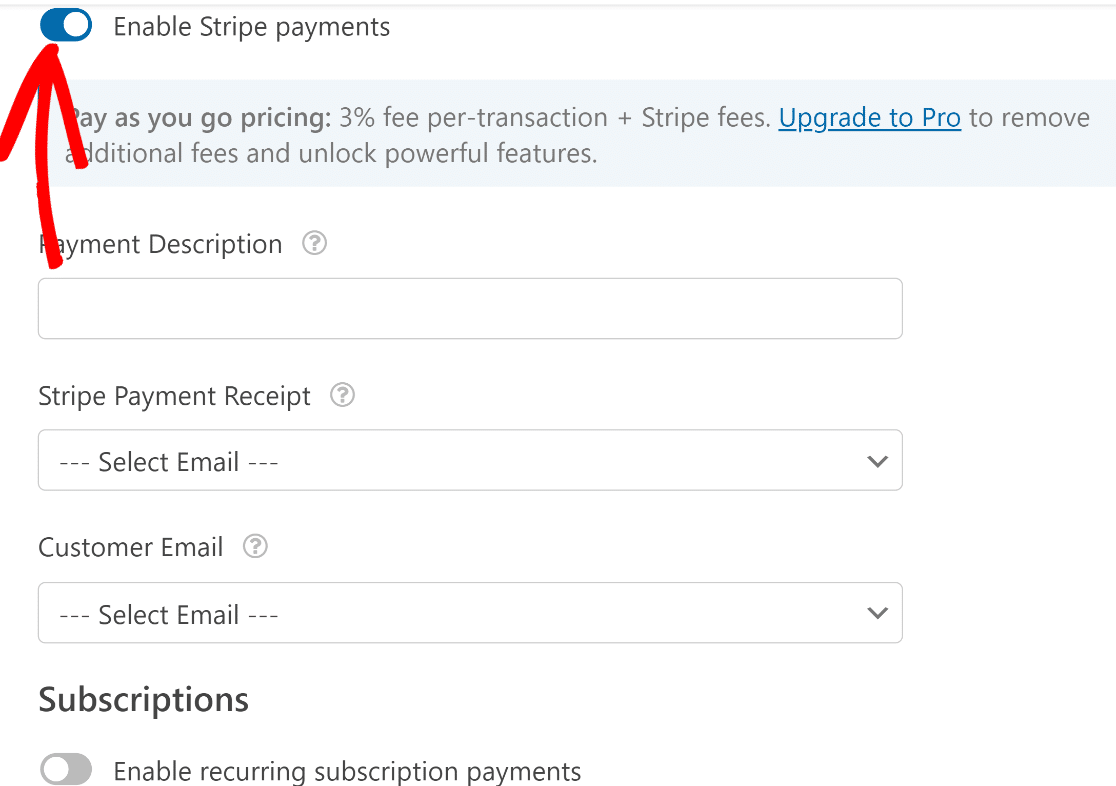
Poiché le impostazioni sono facoltative, è possibile lasciare i campi vuoti. Ma se lo si desidera, è possibile:
- Inserire una descrizione del pagamento
- Selezionare il campo e-mail del cliente per inviare una ricevuta da Stripe all'invio del modulo.
- Selezionare il campo dell'e-mail del cliente da aggiungere al conto Stripe per la conservazione dei dati.
Queste impostazioni opzionali si applicano solo ai pagamenti una tantum, che sono la modalità predefinita di Stripe.
Ma il bello è che Stripe supporta anche i pagamenti di abbonamenti ricorrenti, così i clienti non dovranno inserire ogni volta i dati della loro carta per rimanere abbonati.
È una funzione estremamente utile per iscrivere i clienti a un piano di abbonamento o a una donazione ricorrente. È sufficiente attivare il pulsante Abilita pagamenti ricorrenti in abbonamento .
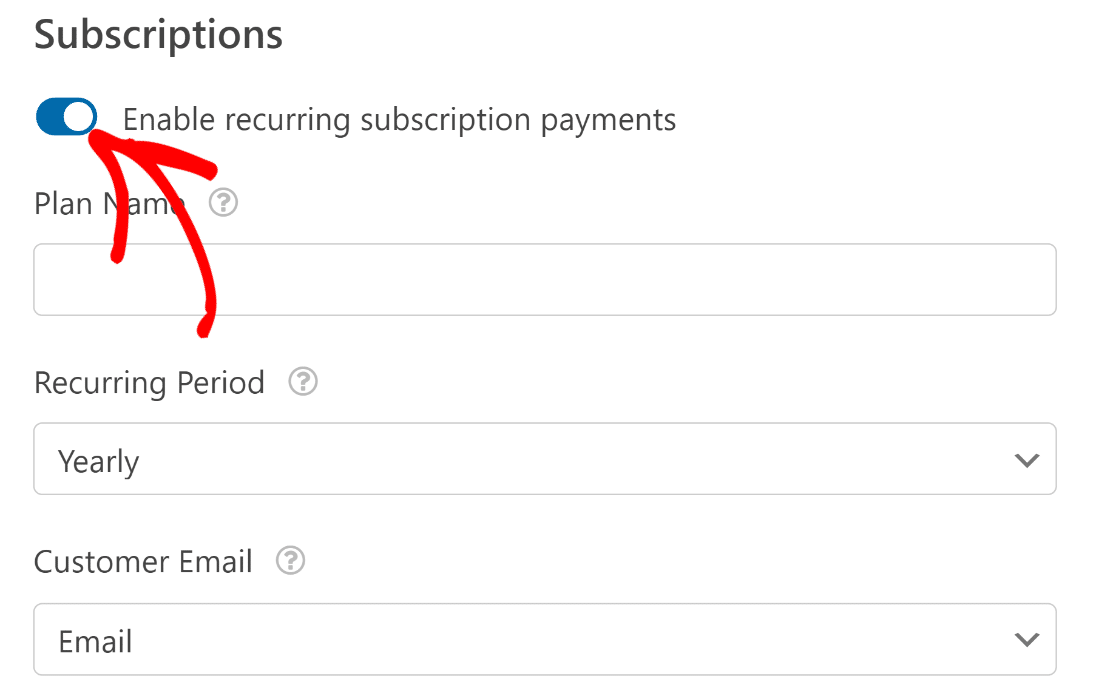
Quando si attivano gli abbonamenti, si vedranno apparire altre opzioni sotto di essi. Utilizzate queste opzioni per definire il nome del piano di abbonamento, impostare il periodo ricorrente e selezionare il campo dell'e-mail del cliente.
Con la licenza Pro, potete anche impostare una logica condizionale per visualizzare nello stesso modulo sia i pagamenti una tantum che quelli ricorrenti, a seconda delle scelte dell'utente.
Oppure potete utilizzare l'Addon Calcoli per aggiungere una detrazione fiscale standard. Consultate questa guida su come modificare il prezzo totale nel modulo d'ordine.
Una volta terminate le impostazioni, premere Salva nella parte superiore del costruttore di moduli.
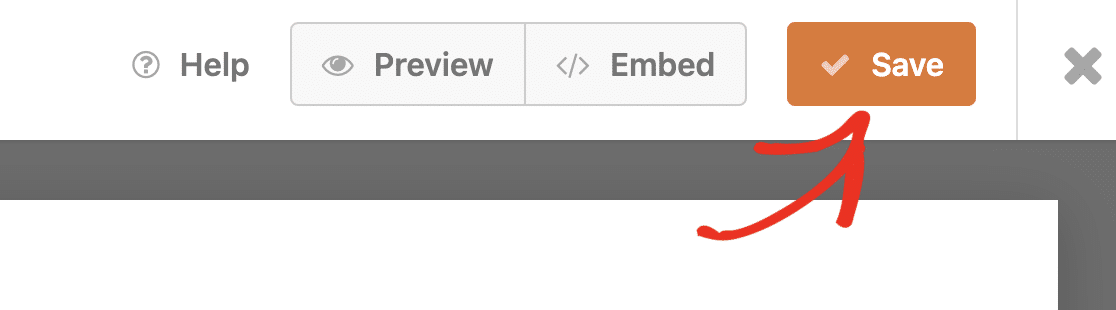
Eccellente. Siamo vicini alla conclusione!
Passo 5: Modifica delle notifiche e delle conferme del modulo
L'impostazione dei campi è una componente della costruzione dei moduli. Un'altra componente importante è l'impostazione dei messaggi e delle notifiche da visualizzare dopo che l'utente ha inviato un modulo.
WPForms invia di default una notifica all'email dell'amministratore con i dettagli di ogni inserimento. È possibile modificare l'oggetto e il messaggio della notifica, nonché il destinatario, dal menu Impostazioni " Notifiche.
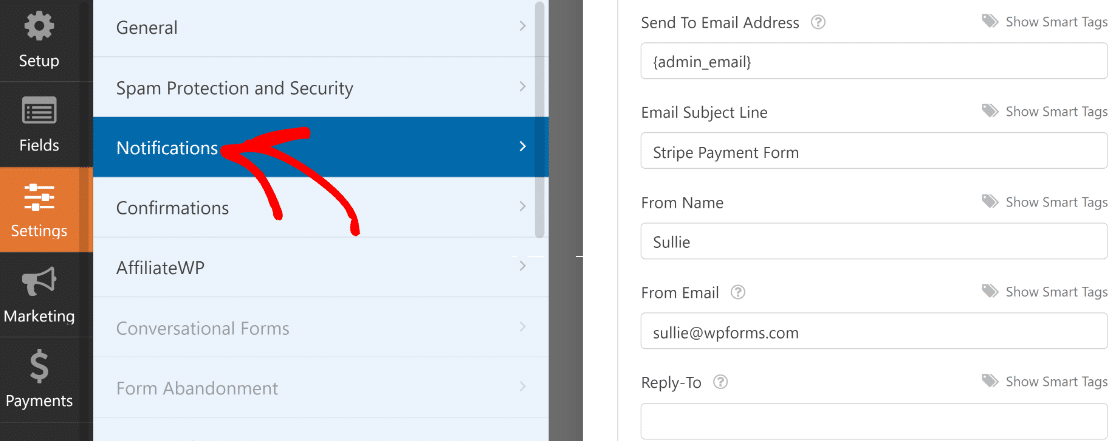
Quindi, fare clic su Conferme. È possibile visualizzare un messaggio di successo subito dopo l'invio del modulo o reindirizzare a una pagina di ringraziamento separata, se lo si desidera.
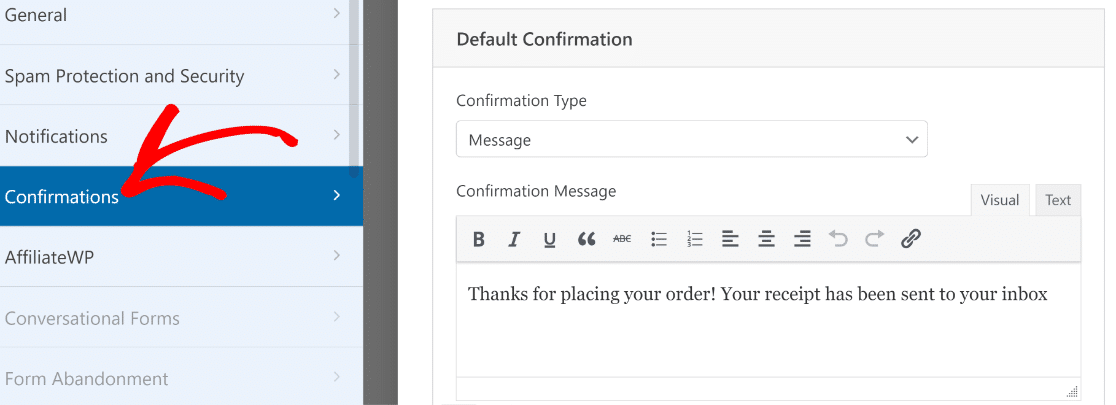
Dopo aver impostato le conferme, premere Salva in alto. Abbiamo quasi finito.
Sbloccare le notifiche condizionali con Stripe Pro ⚙️
Passo 6: pubblicare il modulo per accettare i pagamenti con carta di credito
Ora che abbiamo creato un modulo di pagamento, è il momento di pubblicarlo.
Potete pubblicare rapidamente qualsiasi modulo utilizzando la procedura guidata di incorporazione di WPForms e iniziare ad accettare pagamenti con carta di credito senza pagare alcun costo iniziale.
È sufficiente fare clic sul pulsante Embed in alto per avviare il processo.

A questo punto, verrà visualizzata una maschera che chiede dove si desidera incorporare il modulo. Per questa esercitazione, incorporerò il modulo in una nuova pagina selezionando Crea nuova pagina.
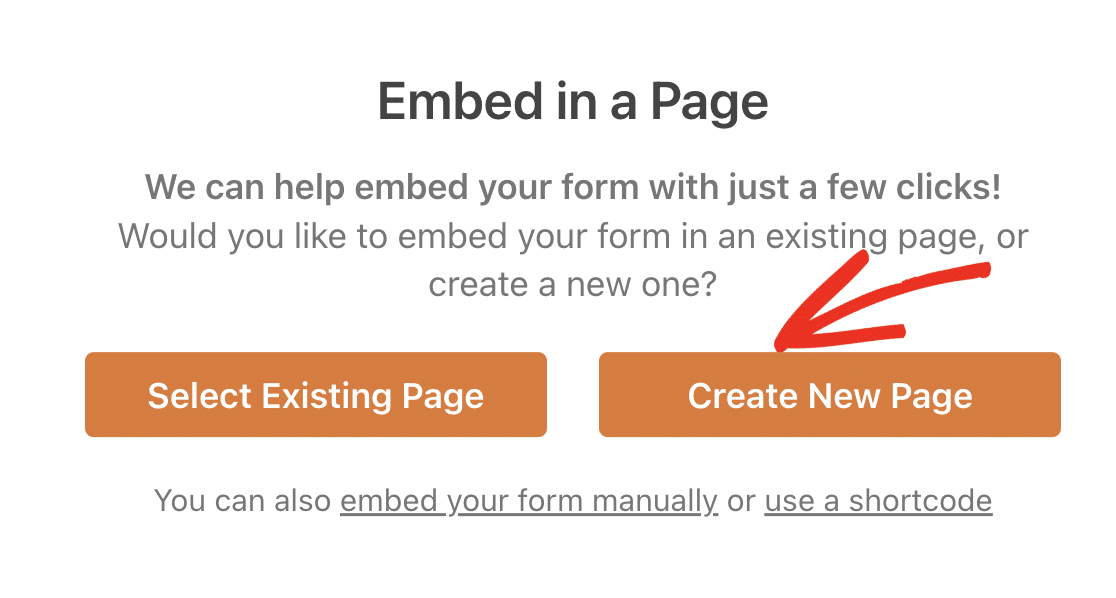
Digitate un nome per la vostra pagina e poi premete su Let's Go.
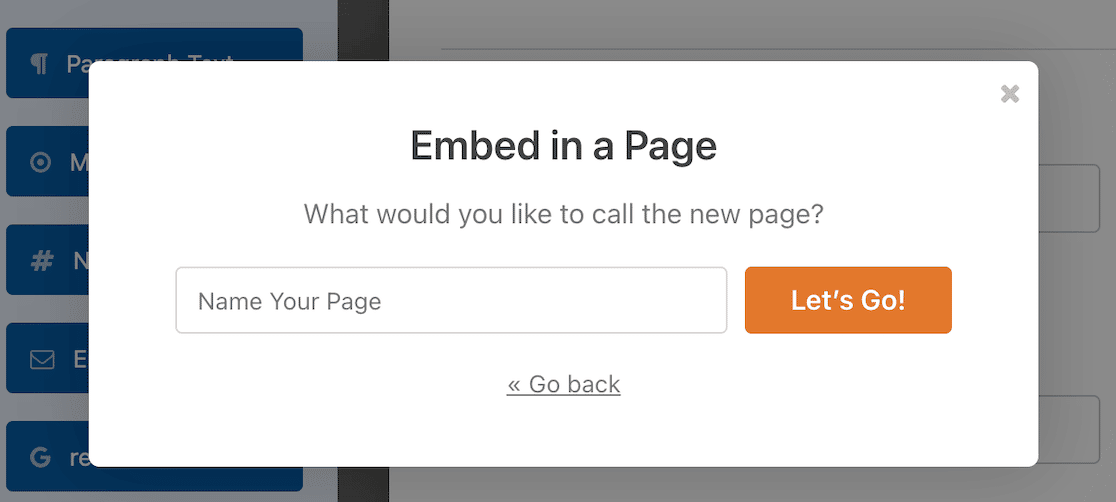
Ora troverete l'editor di WordPress aperto, contenente il vostro modulo di pagamento. Qui è possibile utilizzare gli stili del modulo facendo clic sul modulo per aprire le opzioni di blocco aggiuntive sulla barra laterale.
Utilizzate queste opzioni per modificare l'aspetto del vostro modulo e renderlo più accattivante.
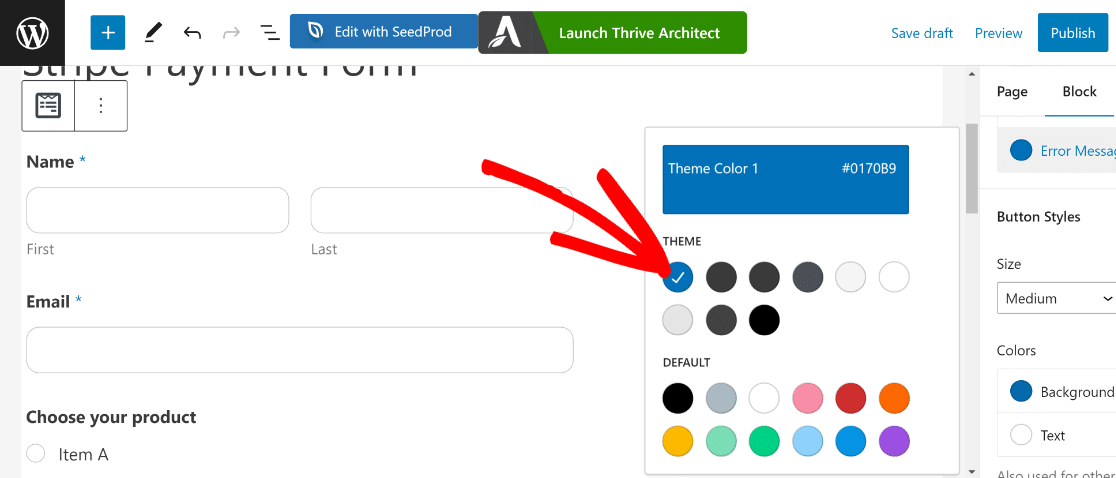
Quando si è soddisfatti dell'aspetto del modulo, premere Pubblica.
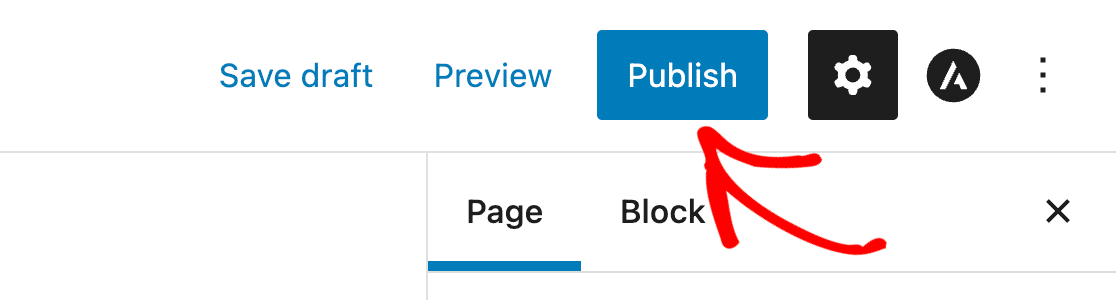
A seconda del tema e dello stile, il modulo avrà un aspetto simile a quello del frontend:
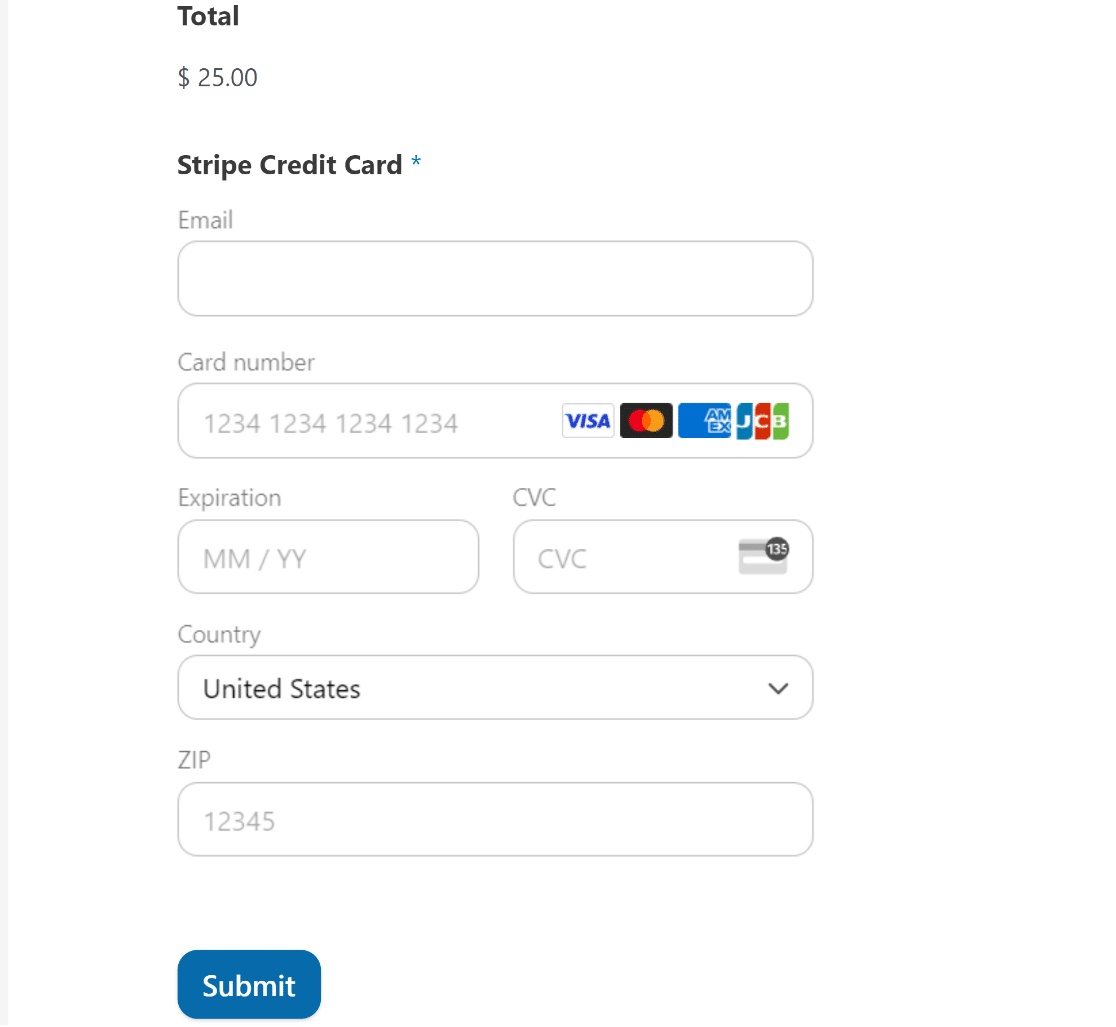
Se si utilizza la modalità di prova di Stripe, è possibile effettuare pagamenti di prova per assicurarsi che tutto funzioni come previsto.
È possibile tornare alla scheda Pagamenti nelle impostazioni principali di WPForms per passare dalla modalità Live alla modalità Test dei pagamenti con Stripe.
E questo è tutto! Ora accettate pagamenti con carta gratuitamente, senza costi iniziali da sostenere.
Passo 7: Tracciare i pagamenti online in WordPress
Una volta iniziate le vendite con Stripe sul vostro sito web, potrete visualizzare l'intero storico delle vendite e le tendenze all'interno della dashboard di WordPress.
Il riepilogo dei pagamenti è accessibile tramite WPForms " Pagamenti.
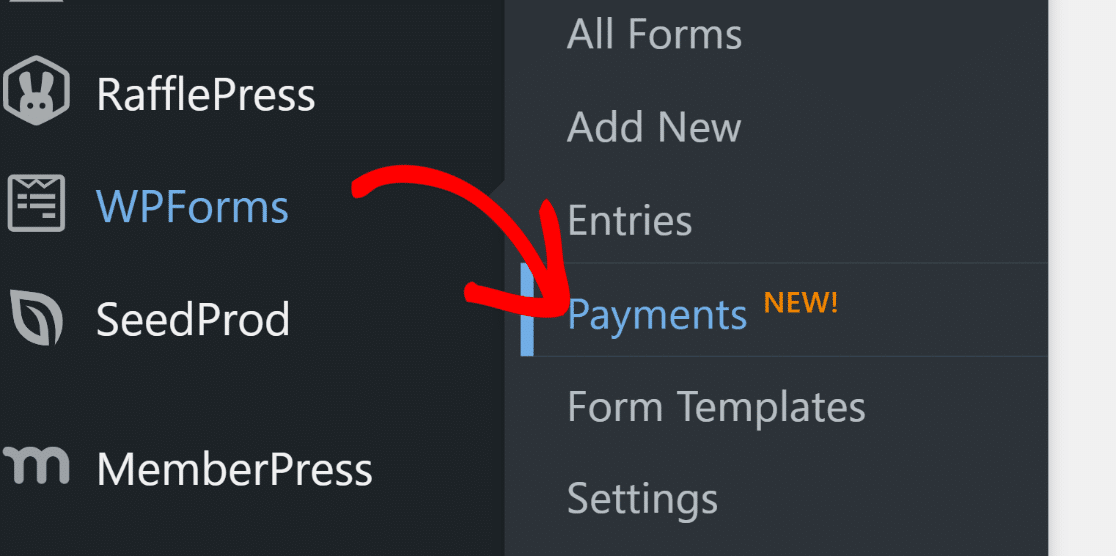
Con questo riepilogo dei pagamenti, è possibile ottenere una panoramica visiva delle prestazioni di vendita nel tempo.

È uno strumento estremamente utile per monitorare gli abbonamenti, i pagamenti totali e il valore delle vendite in dollari.
Se non avete ancora iniziato ad accettare i pagamenti dal vivo, potete visualizzare i dati dei pagamenti di prova selezionando il pulsante di prova.
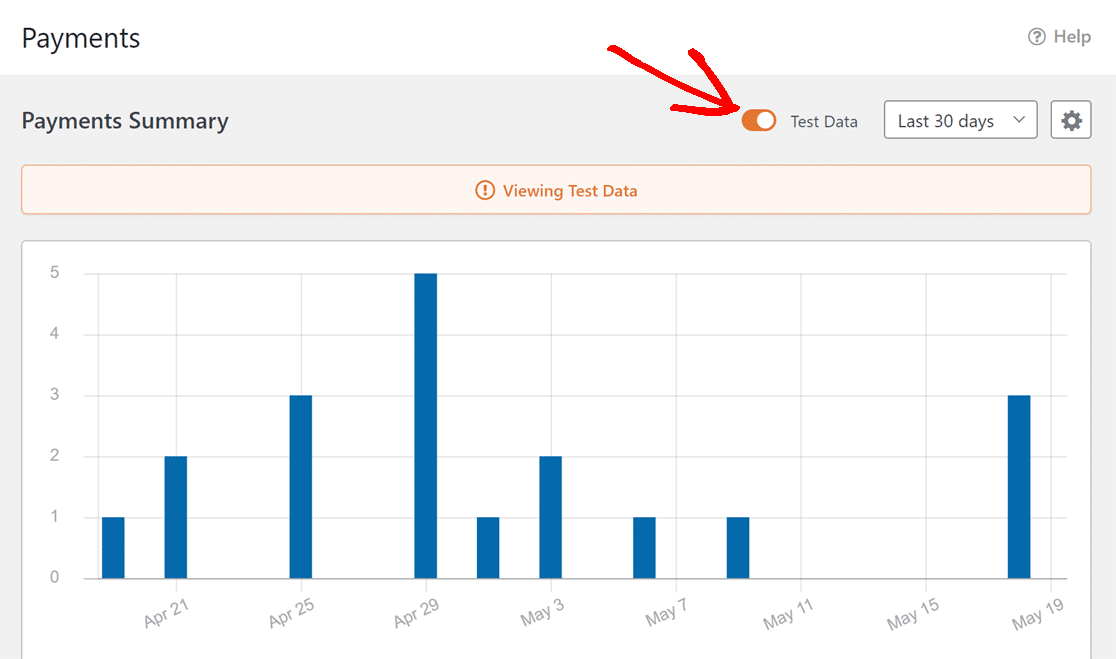
È inoltre possibile visualizzare una panoramica dei pagamenti nella tabella sotto il grafico.
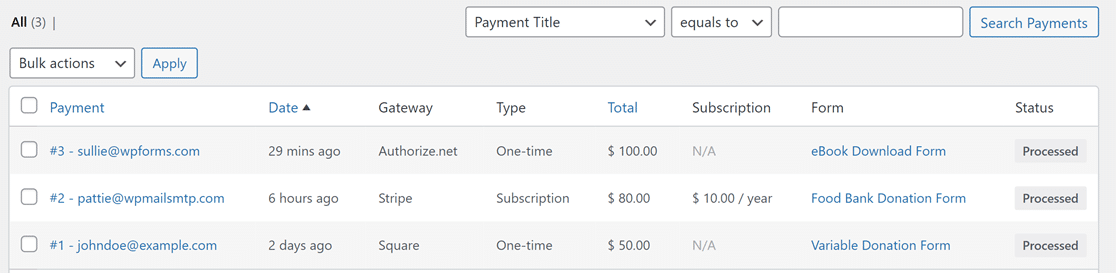
Se si fa clic su una voce specifica, è possibile visualizzare ulteriori dettagli di pagamento e dati di iscrizione compilati da quel singolo utente.
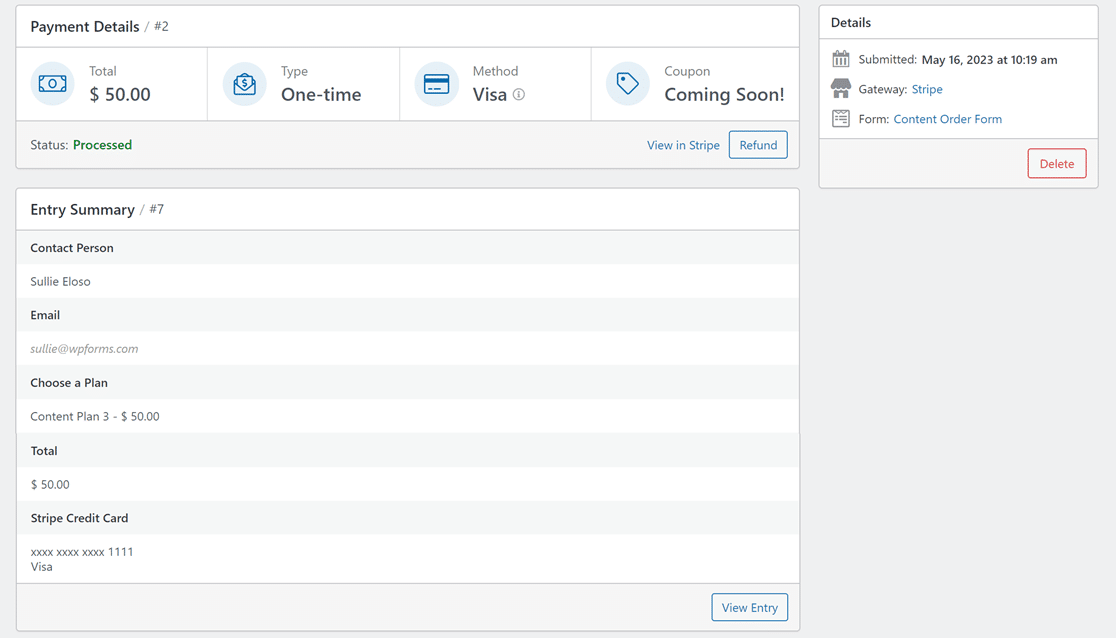
E questo chiude il cerchio. Ora siete pronti per iniziare ad accettare pagamenti con carta di credito online in pochi minuti!
Anche se non esiste una soluzione online completamente gratuita, l'utilizzo di WPForms Lite con Stripe è la soluzione di pagamento più conveniente per le piccole imprese.
Domande frequenti sull'accettazione gratuita dei pagamenti con carta di credito
Vi state ancora chiedendo quali siano i modi migliori per accettare pagamenti online con carta di credito ai costi più bassi? Ecco alcune domande che ci vengono comunemente poste a questo proposito.
Come si sceglie un processore di pagamento?
Ci sono diversi fattori da considerare prima di scegliere un gateway di pagamento con carta di credito per la vostra attività online.
- Sicurezza e affidabilità: È fondamentale assicurarsi che il gateway di pagamento scelto utilizzi le migliori pratiche di sicurezza. I migliori gateway di pagamento utilizzano solide funzioni di sicurezza come la crittografia, il rilevamento delle frodi e l'autenticazione per proteggere le aziende e i clienti, riducendo in modo massiccio il rischio di chargeback.
- Commissioni e costi: Tutti i processori e le banche emittenti applicano commissioni per le transazioni effettuate. Tuttavia, queste commissioni non devono essere necessariamente costose. I processori che applicano commissioni mensili potrebbero non essere l'ideale per le piccole imprese. Tuttavia, ci sono buone opzioni che offrono tariffe convenienti, senza costi aggiuntivi come le spese per il conto commerciale.
- Integrazione e compatibilità: Assicuratevi che il gateway di pagamento sia supportato dalla piattaforma del vostro sito web. Inoltre, deve avere un processo di configurazione semplice e integrarsi perfettamente. In caso contrario, si rischia di perdere tempo prezioso con una configurazione complicata e di incontrare difficoltà tecniche in seguito.
- Opzioni di pagamento aggiuntive: È probabile che i clienti convertano di più quando vedono un'opzione di pagamento preferita. Per questo motivo è utile utilizzare un gateway di pagamento che supporti più metodi di pagamento e reti di carte di credito come Visa, MasterCard, Discover, American Express, Google Pay, Apple Pay e altre ancora.
- Esperienza di checkout: L'interfaccia di checkout deve essere facile da usare e reattiva. Un'interfaccia mal progettata può portare all'abbandono del sito e limitare il potenziale di vendita. I processori di pagamento di alta qualità adottano grandi misure per mantenere una forte esperienza utente.
Dovrei utilizzare i pagamenti ACH per risparmiare sui costi?
I pagamenti ACH sono diversi dalle transazioni con carta di credito. Un pagamento ACH avviene quando c'è un trasferimento diretto di denaro da una banca all'altra.
Il vantaggio dell'ACH è che comporta commissioni di transazione inferiori rispetto ai pagamenti con carta di credito. Infatti, alcune applicazioni di trasferimento di denaro come Venmo utilizzano l'ACH per inviare denaro gratuitamente.
Sebbene l'ACH attragga nuove imprese per i suoi costi ridotti, è anche uno dei metodi di pagamento meno affidabili.
In genere, un pagamento ACH può richiedere 4 o più giorni lavorativi per completare il trasferimento. Pertanto, il rischio di pagamenti non riusciti e di controversie è molto più elevato se ci si affida all'ACH per la propria attività.
Per questo motivo, consigliamo di utilizzare Stripe con la versione gratuita di WPForms. In questo modo, potrete usufruire di basse commissioni di transazione senza compromettere l'esperienza dell'utente o l'affidabilità del vostro sistema di pagamento.
I pagamenti con Stripe sono istantanei e sicuri, riducendo al minimo il rischio di ritardi nell'elaborazione e di controversie.
Ho bisogno di un conto commerciale per elaborare i pagamenti online?
Non è necessario un conto commerciale separato con fornitori di servizi di pagamento come Stripe e PayPal.
Infatti, questi servizi funzionano come un conto commerciale e aggiungono persino una maggiore flessibilità rispetto a un conto commerciale tradizionale.
Consultate questa guida sull'elaborazione dei pagamenti su WordPress per scoprire tutto ciò che c'è da sapere su come vengono elaborati i pagamenti online.
Come posso accettare pagamenti con carta di credito senza un conto bancario?
Per accettare pagamenti con carta di credito senza un conto bancario, è possibile utilizzare servizi come PayPal o processori di pagamento di terze parti che offrono carte prepagate. Una soluzione efficiente è WPForms Lite con l'integrazione nativa di Stripe.
Questo vi permette di raccogliere i pagamenti direttamente attraverso i moduli del vostro sito web, senza bisogno di un conto bancario tradizionale. Stripe può trasferire i fondi a una carta prepagata, da utilizzare per le spese.
Come farsi pagare senza commissioni?
Anche se evitare completamente le commissioni può essere difficile, ci sono modi per ridurle al minimo. L'uso di WPForms Lite con l'integrazione nativa di Stripe è un'opzione a basso costo. Stripe applica una tariffa minima per transazione, spesso inferiore a quella di molti altri processori.
Inoltre, alcune piattaforme possono offrire opzioni di pagamento gratuite per alcuni tipi di trasferimenti o durante i periodi promozionali. Confrontate sempre i diversi servizi per trovare la migliore offerta.
Quindi, sfruttate questi esempi di e-mail per l'abbandono del carrello
Sebbene non si possa combattere l'abbandono del carrello, è possibile fare remarketing sui clienti che hanno abbandonato e convincerli a concludere l'acquisto. Date un'occhiata a questi esempi di e-mail per l'abbandono del carrello e usateli per recuperare i clienti persi.
Inoltre, vi state chiedendo come Everest Forms si confronta con WPForms? Scoprite questi plugin nella nostra guida dettagliata Everest Forms vs WPForms.
Create ora il vostro modulo WordPress
Siete pronti a creare il vostro modulo? Iniziate oggi stesso con il più semplice plugin per la creazione di moduli per WordPress. WPForms Pro include molti modelli gratuiti e offre una garanzia di rimborso di 14 giorni.
Se questo articolo vi ha aiutato, seguiteci su Facebook e Twitter per altre guide e tutorial gratuiti su WordPress.